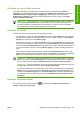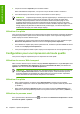HP Designjet Z6100 Printer Series - User Guide
REMARQUE : Sachez que lorsque vous soumettez plusieurs tâches à la fois en cliquant sur
le bouton Ajouter des fichiers dans le serveur Web incorporé, toutes les tâches que vous
soumettez adoptent les paramètres de la tâche finale que vous avez soumise. Cependant,
aucune des tâches de la file d'attente d'impression n'est affectée.
Utilisation du serveur Web incorporé
Pour sélectionner l'orientation de l'image par le biais du serveur Web incorporé, accédez à la page
Nouvelle impression sur l'onglet Principal. Dans l'arborescence Paramètres de l'impression,
sélectionnez Paramètres évolués > Orientation, puis sélectionnez Portrait ou Paysage.
Utilisation d'un pilote
●
Dans le pilote Windows, accédez à l'onglet Papier/Qualité, puis sélectionnez Portrait ou
Paysage.
●
Sous Mac OS, accédez à la boîte de dialogue Format d'impression, puis sélectionnez Portrait
ou Paysage.
Retrait des zones vides supérieures et inférieures
En complément des marges de page définies pour la tâche, l'imprimante prévoit un espace vide de 5
millimètres entre chaque impression. Pour retirer ces zones vides supérieures et inférieures,
sélectionnez la fonction Supprimer les zones blanches en haut/bas
REMARQUE : Sachez que lorsque vous soumettez plusieurs tâches à la fois en cliquant sur
le bouton Ajouter des fichiers dans le serveur Web incorporé, toutes les tâches que vous
soumettez adoptent les paramètres de la tâche finale que vous avez soumise. Cependant,
aucune des tâches de la file d'attente d'impression n'est affectée.
Utilisation du serveur Web incorporé
Pour retirer les zones vides supérieures et inférieures par le biais du serveur Web incorporé, accédez
à la page Nouvelle impression sur l'onglet Principal. Dans l'arborescence Paramètres de
l'impression, sélectionnez Paramètres évolués > Options du rouleau puis sélectionnez Supprimer
les zones blanches en haut/bas.
Utilisation d'un pilote
●
Dans le pilote Windows, accédez à l'onglet Fonctions et sélectionnez Supprimer les zones
blanches en haut/bas.
●
Dans la boîte de dialogue Imprimer de Mac OS, accédez au panneau Finition, puis sélectionnez
Supprimer les zones blanches en haut/bas.
Entrée d'un identifiant de compte
Utilisez cette fonction pour affecter un identifiant de compte à une tâche d'impression à des fins de
comptabilité. L'identifiant de compte apparaît dans les rapports de comptabilité créés par l'imprimante.
Pour assurer le suivi des informations de comptabilité des tâches, configurez l'imprimante de manière
à imposer l'entrée d'un identifiant de compte pour chaque tâche soumise. Ce paramètre rend obligatoire
le champ Identifiant de compte et les tâches qui n'ont pas d'identifiant de compte reprennent l'état « en
attente de comptabilisation ».
94 Chapitre 6 Options d'impression FRWW
Options d'impression